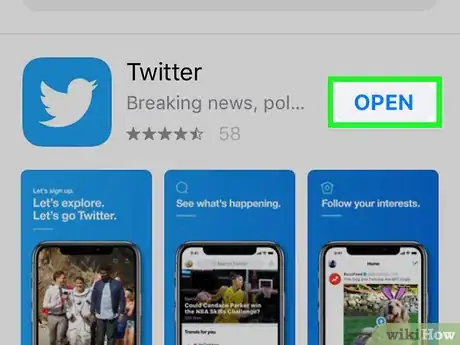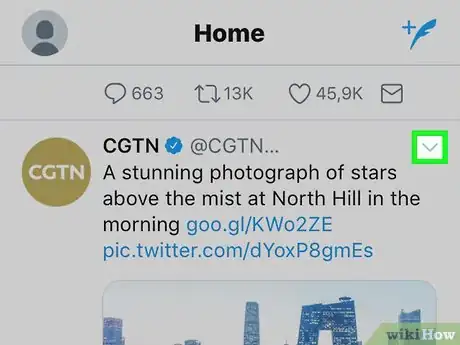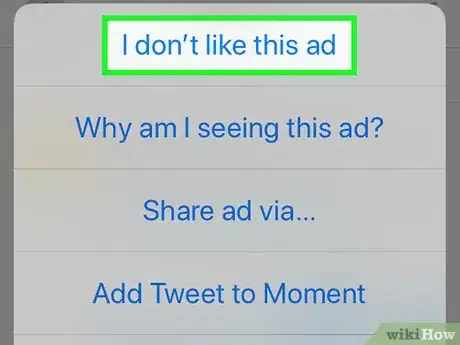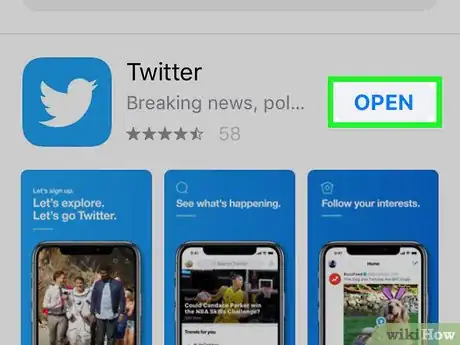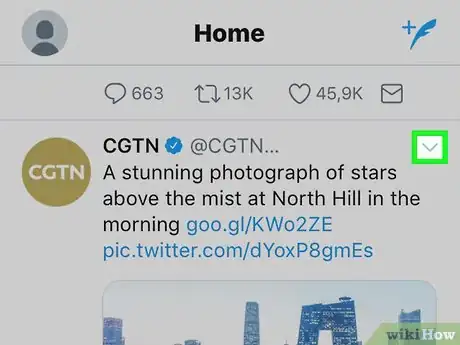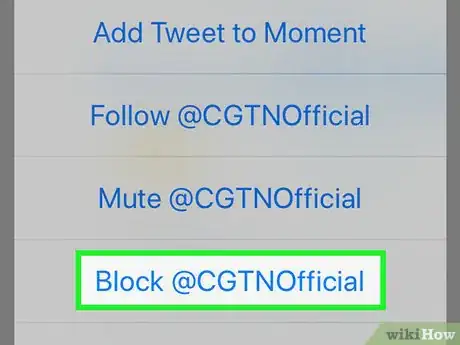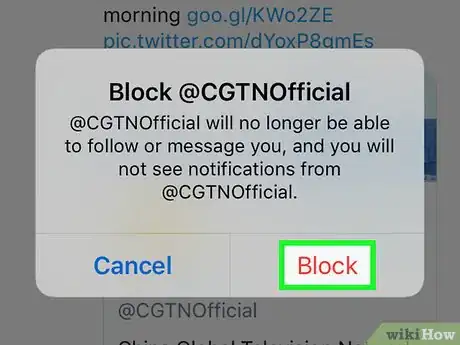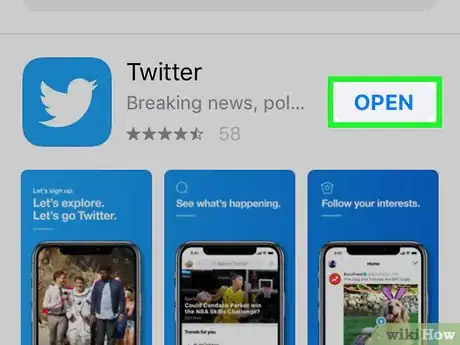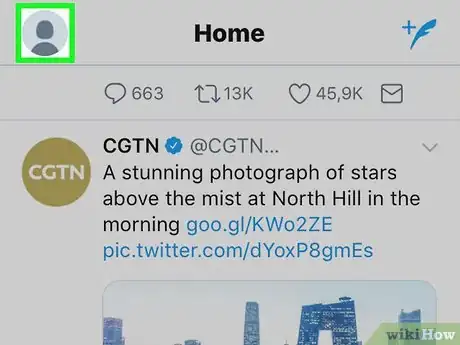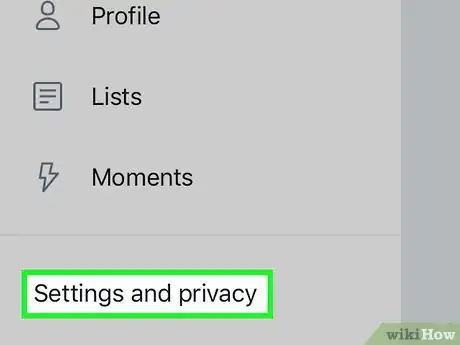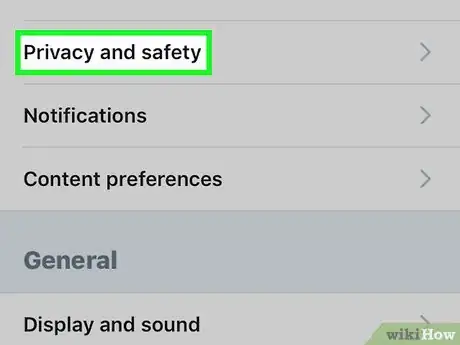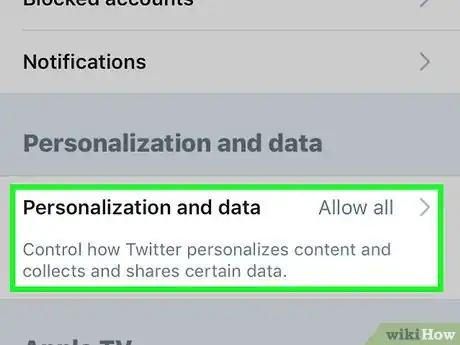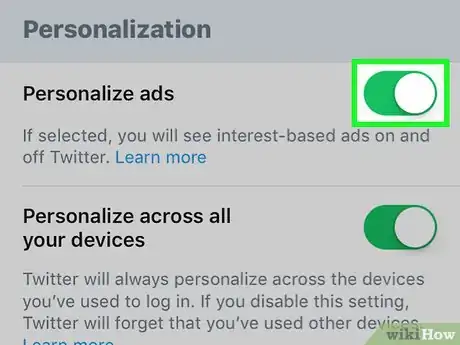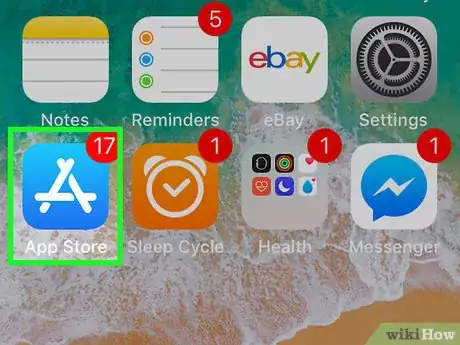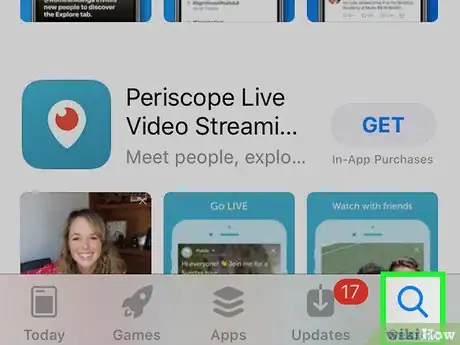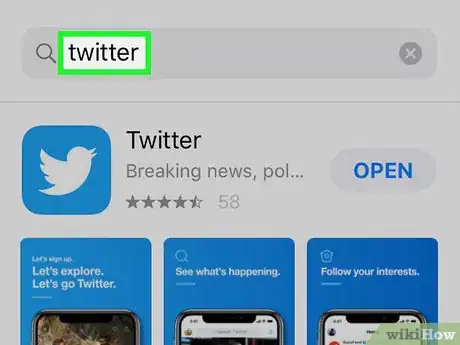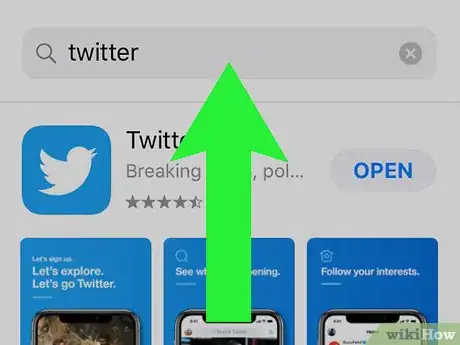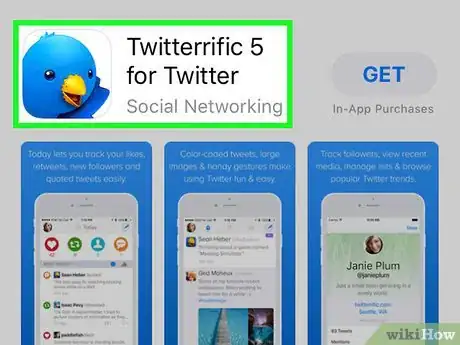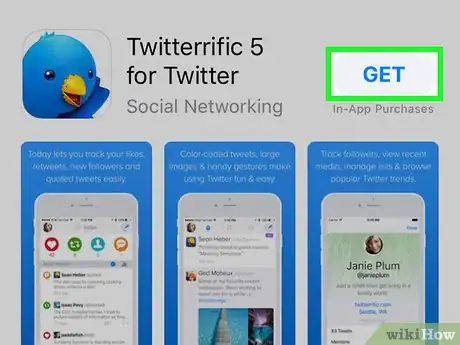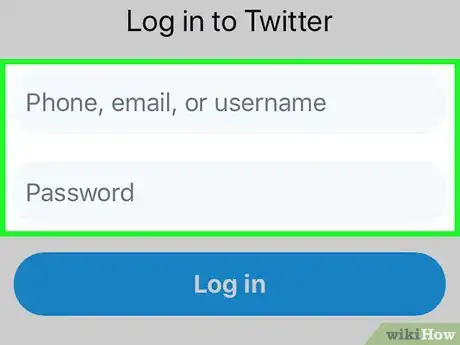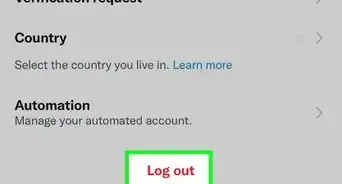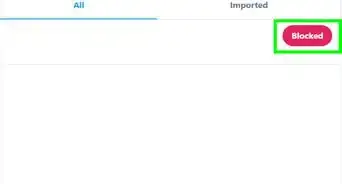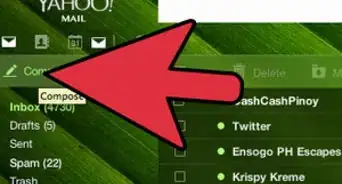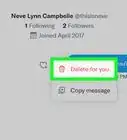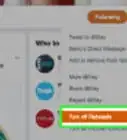Este artículo fue coescrito por Travis Boylls. Travis Boylls es un escritor y editor de tecnología para wikiHow. Travis tiene experiencia escribiendo artículos relacionados con tecnología, brindando servicio al cliente de software y en diseño gráfico. Se especializa en plataformas Windows, macOS, Android, iOS y Linux. Estudió diseño gráfico en Pikes Peak Community College.
Este artículo ha sido visto 4899 veces.
El wikiHow te enseñará a bloquear los "tweets" promocionados en la aplicación de Twitter, desde un iPhone o iPad. Los tweets promocionados son "tweets" de publicidad pagados, y si bien no es posible bloquear todos los anuncios en la aplicación oficial de Twitter, puedes ocultar "tweets" específicos de manera individual, bloquear cuentas que promocionen "tweets", así como elegir la opción para no recibir anuncios personalizados. Elegir la opción para no recibir "tweets" personalizados no significa que se eliminarán los anuncios de Twitter, pero sí evitará que Twitter almacene información que sea utilizada para bombardearte con anuncios personalizados. La única forma de bloquear todos los anuncios de Twitter es utilizando una aplicación externa que no contenga anuncios; sin embargo, la mayoría de ese tipo de aplicaciones no son gratuitas.
Pasos
Método 1
Método 1 de 4:Ocultar los "tweets" promocionados de manera individual
-
1Abre Twitter. Es la aplicación de color celeste que muestra un ave blanca.
- Inicia sesión con tu correo electrónico, número de teléfono, o nombre de usuario y contraseña, en el caso de que no te conectes automáticamente.
-
2
-
3Pulsa sobre No me gusta este anuncio en la parte superior de la lista. Esto eliminará el "tweet" de tu biografía. Se enviará información a Twitter que les ayude a determinar mejor los anuncios sugeridos para ti.
- Pulsa sobre Deshacer para volver a hacer aparecer inmediatamente el "tweet".
Método 2
Método 2 de 4:Bloquear cuentas de Twitter promocionadas
-
1Abre Twitter. Es la aplicación de color celeste que muestra un ave blanca.
- Inicia sesión con tu correo electrónico, número de teléfono, o nombre de usuario y contraseña, en el caso de que no te conectes automáticamente.
-
2
-
3Pulsa sobre Bloquear @cuenta. En lugar de "cuenta", esto te mostrará la cuenta de Twitter de la compañía o servicio encargado de promocionar el "tweet". Esto abrirá una ventana emergente donde se te solicitará una confirmación.
-
4Pulsa sobre Bloquear para confirmar. Las cuentas bloqueadas no podrán seguirte o enviarte un mensaje, además, sus "tweets" y anuncios no aparecerán en tu biografía.
- Pulsa sobre Deshacer en la barra de la parte inferior para desbloquear inmediatamente la cuenta de Twitter.
- Siempre tendrás la opción de desbloquear una cuenta de Twitter en cualquier momento.
Método 3
Método 3 de 4:Excluirse de la opción para recibir anuncios personalizados
-
1Abre Twitter. Es la aplicación de color celeste que muestra un ave blanca.
- Inicia sesión con tu correo electrónico, número de teléfono, o nombre de usuario y contraseña, en el caso de que no te conectes automáticamente.
-
2Pulsa sobre tu imagen de perfil. Se encontrará en la esquina superior izquierda.
-
3Pulsa sobre Configuración y privacidad. Se encontrará cerca de la parte inferior, encima de la opción "Centro de Ayuda".
-
4Pulsa sobre Privacidad y seguridad. Será la segunda opción contando desde arriba hacia abajo, encima de "Cuenta".
-
5Desplázate hacia abajo y pulsa sobre Personalización y datos. Encontrarás esta opción al final de la página.
-
6Pulsa sobre el control deslizante de "Anuncios personalizados" y múevelo hacia la posición de 'APAGADO'. El control deslizante adoptará un color blanco cuando se encuentre en la posición de apagado.
- Alternativamente, puedes desactivar la opción Personalización y datos ubicada en la parte superior para deshabilitar la personalización y el intercambio de datos.
Método 4
Método 4 de 4:Utilizar una aplicación de Twitter externa
-
1
-
2
-
3Escribe twitter en la barra de búsqueda y presiona Buscar. Es la barra de búsqueda de color gris ubicada en la parte superior de la pantalla. Esto hará aparecer una lista de las aplicaciones asociadas con Twitter.
-
4Desplázate hacia abajo, más allá de la aplicación oficial de Twitter. Los primeros resultados serán la aplicación oficial de Twitter, la compañía del perfil de Twitter y Periscope, la cual es una aplicación de transmisión en directo de video, propiedad de Twitter. Desplázate más allá de estos resultados para descubrir algunas de las opciones alternativas disponibles.
-
5Busca alguna aplicación alternativa. Pulsa sobre cualquiera de las aplicaciones externas de Twitter, para conocer acerca de sus características. Muchas de las aplicaciones que no contienen anuncios, tal como Tweetbot, tiene un costo, pero ofrecen funciones bastante útiles que no encontrarás en la aplicación oficial de Twitter. Muchas de las aplicaciones gratuitas, tal como Twitterrific, no cobran por la aplicación, pero ofrecen una opción para eliminar los anuncios a cambio de una única cuota.
- Ten en cuenta la clasificación por estrellas de cada aplicación, así como el número de reseñas listadas justo por debajo del título de la aplicación.
-
6Pulsa sobre Obtener o sobre el precio de la aplicación. Esto comenzará la descarga, o también te pedirá verificar la compra mediante una huella dactilar o contraseña.
- Luego de que la aplicación termine de instalarse, pulsa sobre Abrir para ejecutar la aplicación.
-
7Inicia sesión con tu cuenta de Twitter. Sigue las instrucciones e inicia sesión con tu correo electrónico, número de teléfono, o nombre de usuario y contraseña. Luego presiona Autorizar Aplicación. Ahora habrás iniciado sesión en tu cuenta de Twitter desde la nueva aplicación.
- Pulsa sobre la casilla de verificación al costado de Recordarme antes de iniciar sesión, en caso de que desees que la aplicación mantenga iniciada tu sesión.